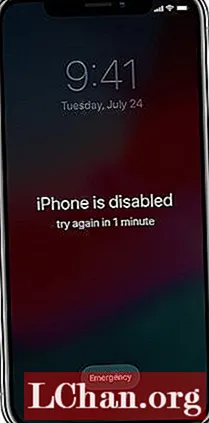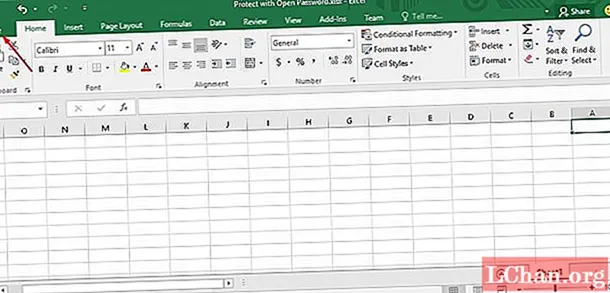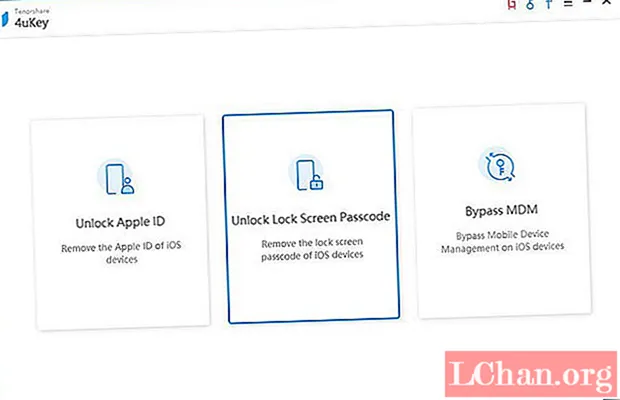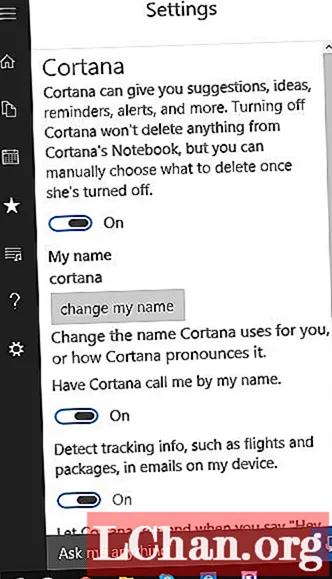Contente
- Parte 1: Como desbloquear o iPhone
- Parte 2: Como desbloquear a senha do iPhone
- Alternativa 1. Desbloquear a senha do iPhone usando o iTunes
- Alternativa 2. Desbloquear a senha do iPhone usando o PassFab iPhone Unlocker
- Parte 3: Como desbloquear a senha de backup do iPhone
- Resumo
A razão mais comum pela qual as pessoas desejam desbloquear seu iPhone ou desbloquear seus telefones é que ele é definitivamente capaz de funcionar com qualquer outra operadora. É simples como retirar o cartão SIM do slot e substituí-lo por um diferente para aproveitar um melhor serviço. Você pode querer desbloquear seu iPhone porque deseja usar outra operadora com planos melhores ou simplesmente porque está visitando um país onde sua operadora não funciona. Então, neste artigo, vamos discutir como desbloquear o iPhone usando métodos diferentes.
Parte 1: Como desbloquear o iPhone
Desbloquear o iPhone implica que você pode usá-lo com diferentes operadoras. Seu iPhone pode ter sido bloqueado pelo seu provedor. Siga as etapas a seguir para entrar em contato com a operadora de rede e desbloquear o iPhone. Se você não quiser mudar de provedor e seu dispositivo estiver bloqueado porque você esqueceu o PIN, a Apple não pode desbloquear seu iPhone para uso, apenas sua operadora pode desbloquear seu iPhone.
Em primeiro lugar, você deve verificar se sua operadora oferece um desbloqueio, pois somente sua operadora pode desbloquear seu iPhone. Ligue para sua operadora e peça um desbloqueio. Sua conta pode precisar atender aos requisitos de desbloqueio. Se você atender aos requisitos, basta enviar uma solicitação à sua operadora. Após o envio do pedido, o tratamento pode demorar vários dias. Contate sua operadora de rede para obter informações sobre o status de sua solicitação.
Se você tiver um SIM de uma operadora diferente da operadora atual. Siga estas etapas para completar o desbloqueio do seu iPhone:
- Faça backup do seu iPhone usando o iTunes no Windows ou Mac.
- Assim que o backup estiver concluído, reinicie o seu iPhone.
- Restaure seu iPhone a partir do backup que você acabou de fazer.
Você pode ver esta mensagem no iTunes ou em seu dispositivo: "O cartão SIM inserido neste iPhone não parece ser compatível", apenas cartões SIM compatíveis de um provedor de e-mail compatível podem ser usados para ativar o iPhone. Insira o cartão SIM que foi entregue com seu iPhone ou visite uma loja de transporte compatível.
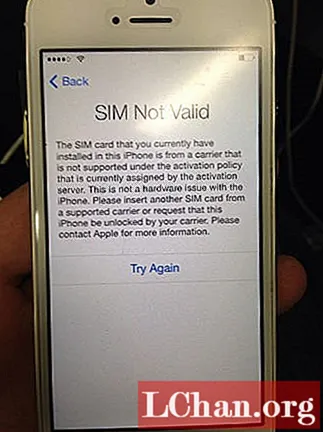
Se você vir esse texto, siga estas etapas:
- Restaure o seu iPhone para as configurações de fábrica.
- Entre em contato com o provedor de serviços para garantir que desbloqueou o iPhone no sistema. Por exemplo, se o seu iPhone é operado pela AT&T, você deve desbloquear o iPhone da AT&T.
- Restaure seu iPhone de um backup.
Parte 2: Como desbloquear a senha do iPhone
Você esqueceu a senha do iPhone e não consegue abri-la? Você ainda está procurando uma resposta para a pergunta "como desbloquear o iPhone desativado"? Bem, não se preocupe, se você esqueceu a senha do seu iPhone e gostaria de desbloquear o iPhone 7 ou outros tipos de iPhone, tudo o que você precisa fazer é restaurar o dispositivo.
Observe que restaurar o iPhone remove todos os seus dados (músicas, fotos, vídeos, aplicativos, etc.) do iPhone, portanto, certifique-se de fazer o backup usando o iTunes.
Alternativa 1. Desbloquear a senha do iPhone usando o iTunes
Se você já sincronizou seu iPhone com o iTunes em um computador Mac ou Windows, geralmente pode salvar complementos recentes em seu iPhone conectando-os à mesma máquina que usou anteriormente, sem inserir o código de verificação.
As instruções oficiais da Apple para restaurar um iTunes e um iPhone são:
- Conecte seu iPhone ao computador [que você já usou para sincronizar o dispositivo].
- No iTunes, escolha o iPhone na lista "Dispositivos" e depois em "Resumo" na parte superior da tela.
- Se o iTunes não sincronizar seu iPhone automaticamente, faça-o manualmente [e confirme se a sincronização e o backup foram bem-sucedidos.]
- Clique em “Pesquisar atualizações”. O iTunes informa se uma versão mais recente do software do iPhone está disponível.
- Clique em Restaurar. Siga as instruções na tela para concluir o processo de recuperação. Ao restaurá-lo, é recomendável fazer backup [do iPhone] quando solicitado.
- Quando o assistente de configuração do iOS solicitar que você configure seu iPhone, escolha "Restaurar via iTunes Backup", seu dispositivo no iTunes e escolha o backup mais recente de seu iPhone.
- Após este processo, seu iPhone precisa ser restaurado com as informações do último backup, mas o código de autenticação não está mais ativado. É aconselhável pensar com cuidado antes de definir outro código ou usar a função de código novamente.
Alternativa 2. Desbloquear a senha do iPhone usando o PassFab iPhone Unlocker
Outra forma profissional é usar o PassFab iPhone Unlocker para desbloquear a senha do iPhone quando estiver desabilitado ou bloqueado. Além do mais, ele também pode desbloquear o ID da Apple e remover MDM. Suporta iPhone, iPad e iPod touch. Você pode ver como usá-lo da seguinte forma:
Etapa 1. Inicie este software e escolha a opção "Desbloquear senha de bloqueio da tela".
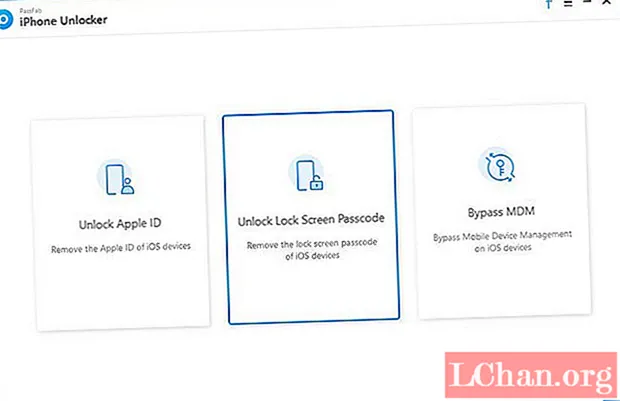
Etapa 2. Conecte seu dispositivo ao computador que instalou este desbloqueador. Clique no botão "Iniciar". Em seguida, ative-o para entrar no modo de recuperação.

Etapa 3. Baixe o pacote de firmware e clique no botão "Iniciar desbloqueio".

Etapa 4. Depois de um tempo, sua senha será removida com sucesso.
Parte 3: Como desbloquear a senha de backup do iPhone
Você esqueceu a senha do arquivo de backup do seu iPhone / iPad? Um utilitário de desbloqueio de senha, como PassFab iPhone Backup Unlocker, é necessário e evita muitos problemas. Ele fornece uma maneira única de desbloquear a senha do arquivo de backup do dispositivo iOS. Com aceleração de GPU integrada e suporte algorítmico avançado, desbloquear arquivos de backup do iTunes para iPhone, iPad e iPod Touch nunca foi tão fácil.
PassFab iPhone Backup Unlocker é um software comprovado para desbloquear e tem funcionado para milhares. Ele permite que você desbloqueie até 5 iPhones para que toda a família possa ter seus telefones desbloqueados. Com esta ferramenta, você poderá desbloquear a senha do backupo do seu iPhone em um curto espaço de tempo.
Este programa foi desenvolvido para desbloquear a senha esquecida de backup do iTunes para iPhone, iPad e iPod. Você pode restaurar tudo do arquivo de backup, incluindo catálogos de endereços, registros de chamadas, arquivos SMS, calendários, imagens de câmeras, correio de voz e configurações de e-mail, aplicativos, histórico do navegador da web e cache. Você também pode usá-lo para excluir sua senha de backup.
Aqui está como desbloquear a senha do iPhone sem uma senha usando este desbloqueador de backup do iTunes.
Etapa 1: download e preparação
Baixe PassFab iPhone Backup Unlocker em um computador. Com as versões de teste, você pode ver a aparência da interface do usuário e desfrutar da facilidade de uso do software, enquanto pode ver os vários backups do iTunes disponíveis para os quais deseja descriptografar a senha.
Etapa 2: importar o arquivo de backup do iTunes
Inicie o iPhone Backup Unlocker após a instalação. Você pode ser solicitado a atualizar a biblioteca de dicionário. Esta atualização é automática e demorará algum tempo. Agora clique no botão "Adicionar". Escolha o seu arquivo de backup criptografado na lista suspensa e importe-o para este software.

Etapa 3: Selecione o tipo de desbloqueio de senha
Existem três modos de ataque de senha para sua escolha. Selecione aquele que melhor se adapta às suas necessidades. Você também pode especificar configurações específicas para encurtar o processo de recuperação de senha, como o comprimento da senha, possíveis caracteres e assim por diante. Após a escolha, pressione o botão iniciar para iniciar o procedimento.
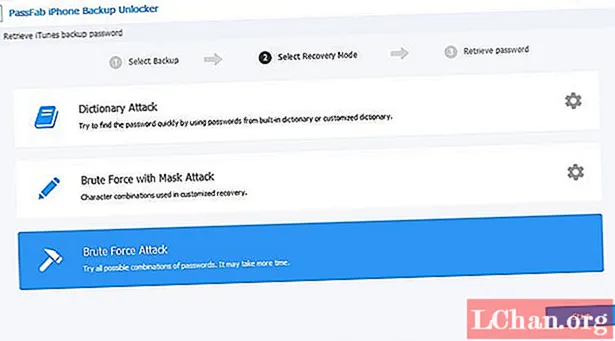
Etapa 4: desbloquear a senha de backup do iTunes
Espere pacientemente até que este programa encontre sua senha. Dependendo de quão complexa é a senha, o processo pode levar de vários minutos a horas. Você pode então usar a senha encontrada para decodificar o arquivo do documento.
Se isso for bem-sucedido, a senha será exibida no campo 'senha'. Copie-o para a área de transferência e inicie o iTunes e cole a senha quando o iTunes solicitar. Agora você pode restaurar todos os dados neste backup.

Aqui está um guia de vídeo sobre como desbloquear a senha de backup do iPhone:
Resumo
Agora você aprendeu como desbloquear o iPhone, desbloquear a senha do iPhone e como desbloquear a senha de backup do iPhone de forma clara. Seja paciente porque desbloquear o iPhone é um processo complexo que pode levar algumas horas se sua senha for complexa e contiver números e caracteres especiais.
 PassFab iPhone Unlocker
PassFab iPhone Unlocker
- Desbloquear senha de tela de 4/6 dígitos
- Desbloquear Touch ID e Face ID
- Desbloquear Apple ID / iCloud sem senha
- Ignorar MDM sem nome de usuário e senha
- Compatível com iPhone / iPad e versão mais recente do iOS 14.2